如何禁止Windows10系统自动更新
1、首先,打开【开始】菜单,展开【Windows系统】,在其中点击【运行】
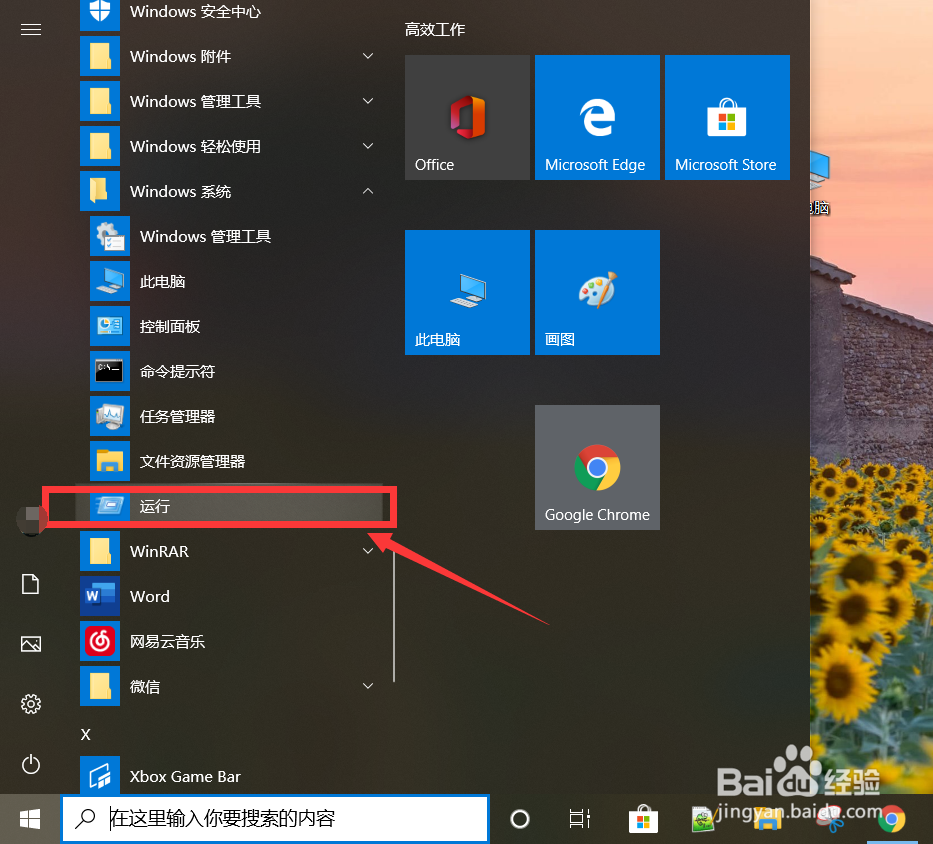
2、打开运行工具,在其搜索框中,输入“gpedit.msc”,完成后点击【确定】
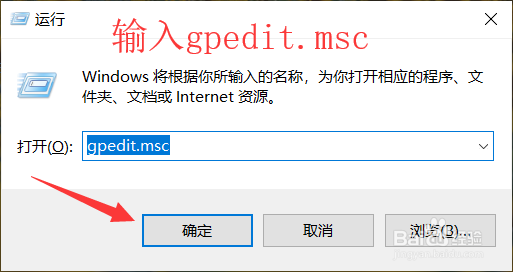
3、在打开的本地组策略编辑器中,展开【管理模板】,在其中双击【Windows 组件】
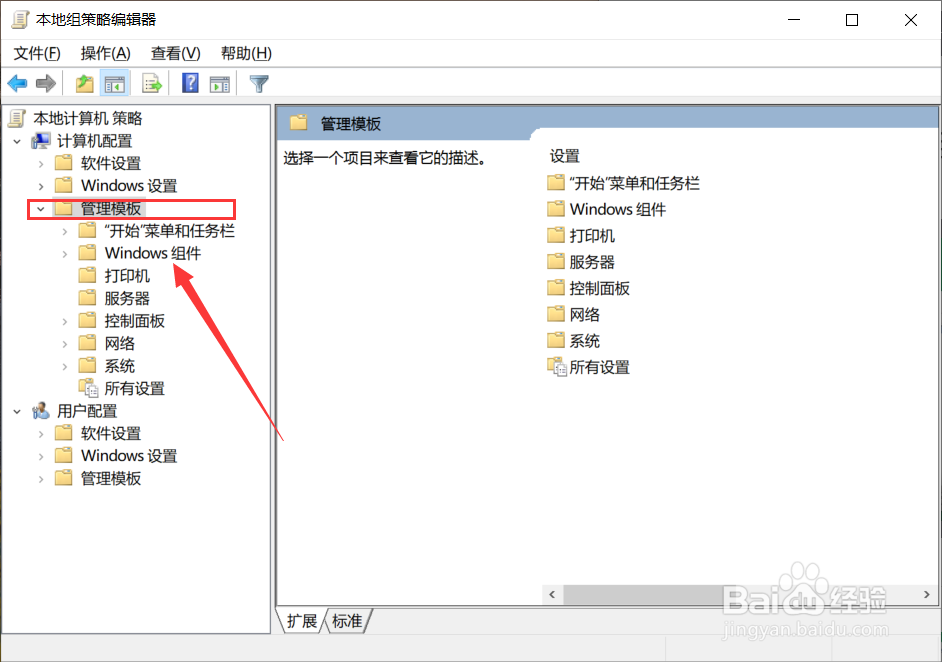
4、在右侧的Windows组件内容中,找到并双击【Windows更新】

5、在Windows更新中,找到并双击【配置自动更新】
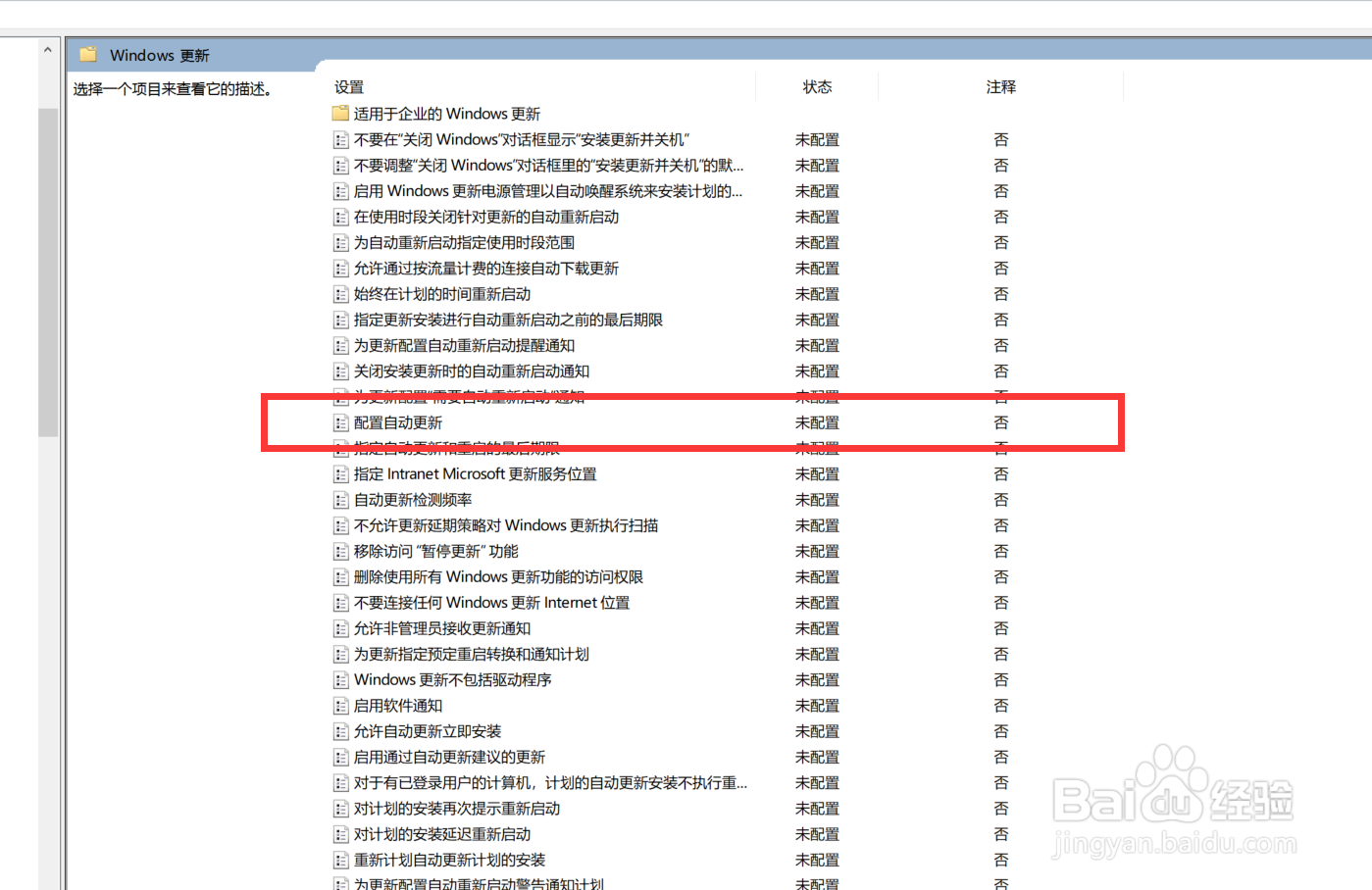
6、在配置自动更新窗口中,勾选已禁用,完成后点击【确定】
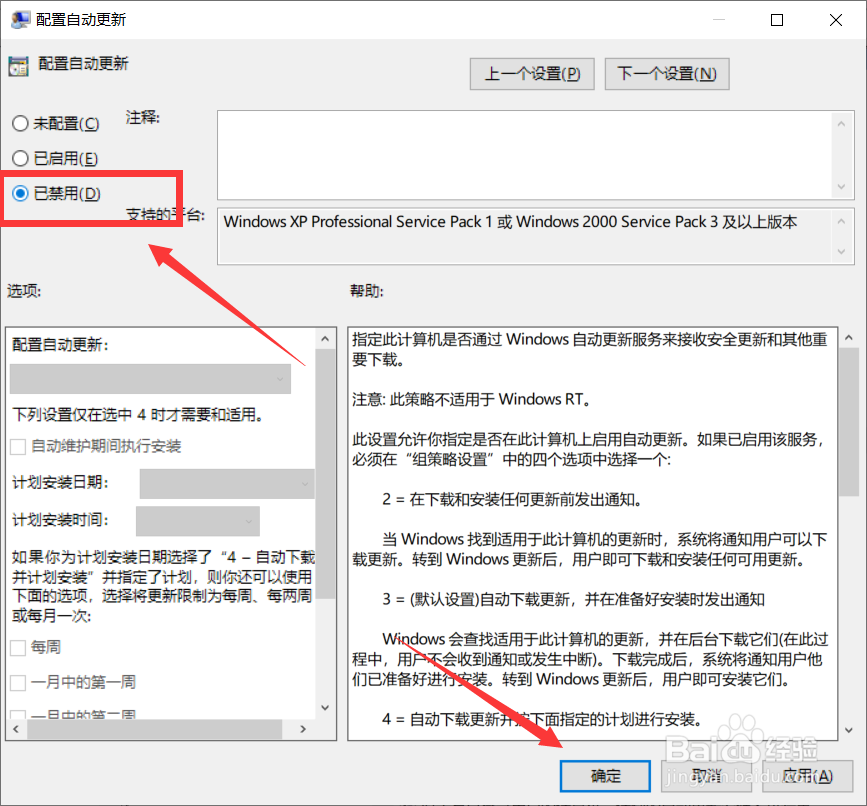
7、返回桌面,右击【开始】按钮,点击其中的【计算机管理】
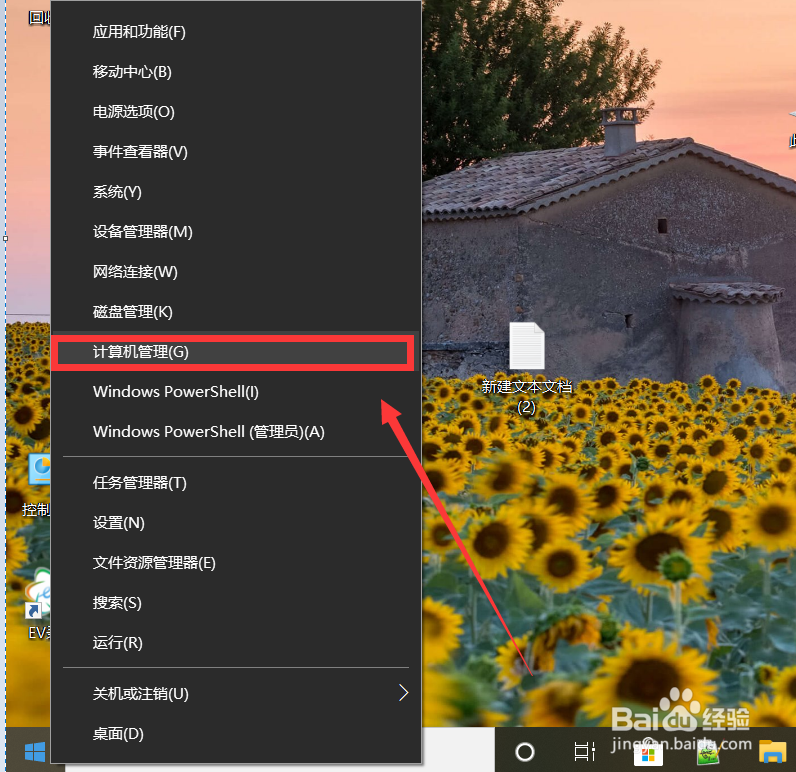
8、在【服务和应用程序】中,双击【服务】

9、在右侧的服务界面中,找到并双击【Windows Update】

10、在启动类型中,选择【禁用】,接着在下方的服务状态中点击【停止】
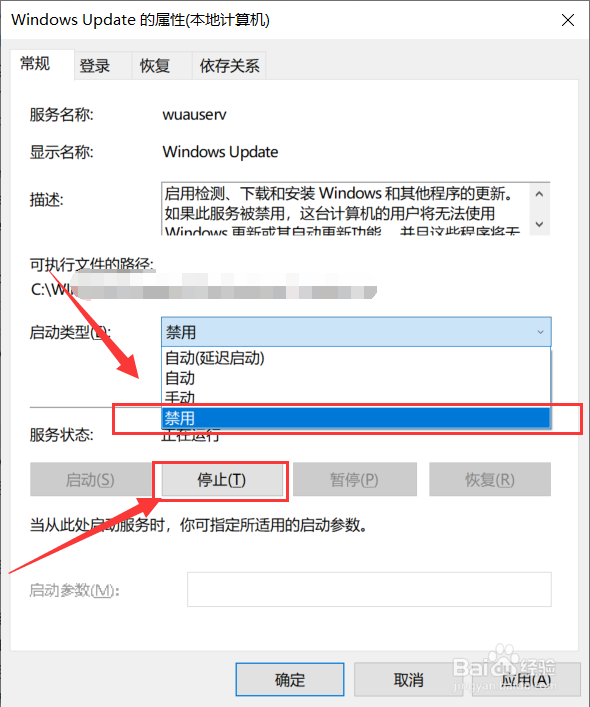
11、在窗口上方的【恢复】中,将【第一次失败】勾选为【无操作】,完成后点击【确定】

12、为了验证是否设置成功,我们再次返回桌面,右击【开始】,打开【设置】
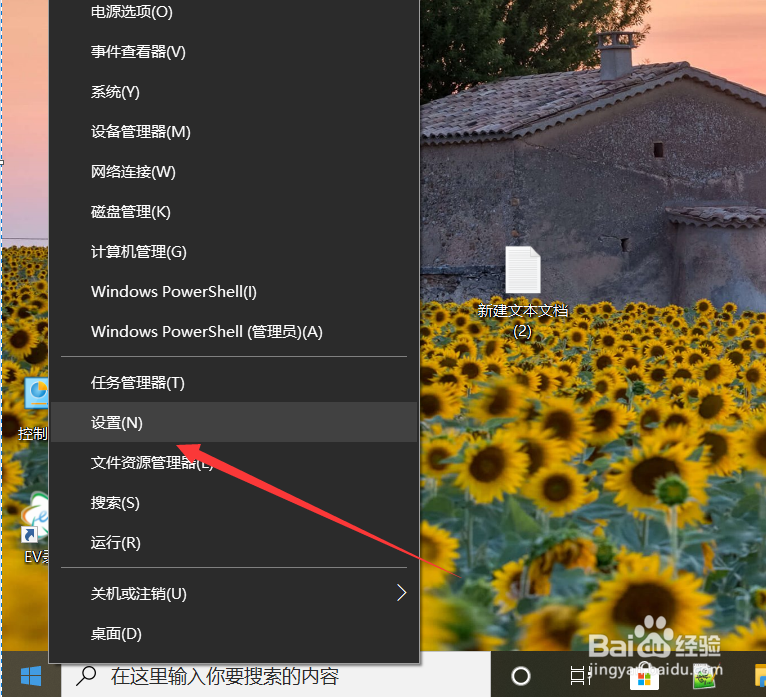
13、在Windows设置中,点击【更新和安全】
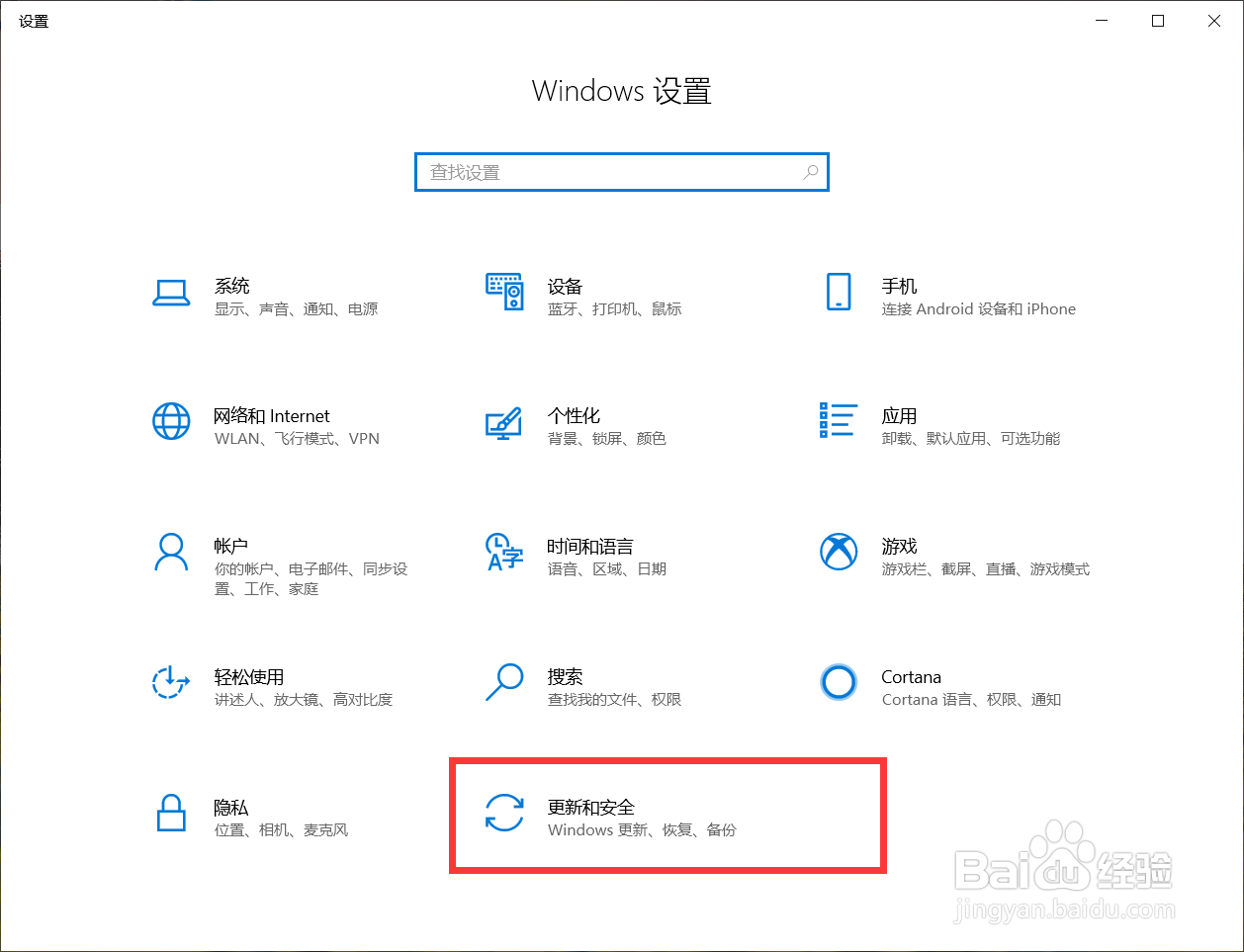
14、我们可以看到我们的Windows更新已关闭了
